โปรแกรมสำหรับงานในสำนักงาน
 รวมบทความเกี่ยวกับโปรแกรมใช้งานในสำนักงาน โปรแกรมพิมพ์เอกสาร Word สร้างรายงาน การคำนวณ สร้างแผนภูมิด้วย Excel เช่น โปรแกรมพิมพ์เอกสาร คำนวณ สร้างกราฟ รวม Tips การใช้งานโปรแกรมสำหรับสำนักงาน ฯลฯ
รวมบทความเกี่ยวกับโปรแกรมใช้งานในสำนักงาน โปรแกรมพิมพ์เอกสาร Word สร้างรายงาน การคำนวณ สร้างแผนภูมิด้วย Excel เช่น โปรแกรมพิมพ์เอกสาร คำนวณ สร้างกราฟ รวม Tips การใช้งานโปรแกรมสำหรับสำนักงาน ฯลฯ
การเปิดดูงานหรือเอกสารที่ได้พิมพ์ไว้ เอกสารที่เคยสร้างไว้หากต้องการเปิดดู อาจเพื่อแก้ไขเพิ่มเติมบางส่วน หรือค้นหาข้อมูลบาง อย่าง ก็ปฏิบัติดังนี้
1. คลิกเมนู File>>Open หรือคลิกปุ่ม Open
2. จะปรากฏกรอบข้อความขึ้นมา โดยปกติงานที่ได้สร้างขึ้นนั้น เมื่อครั้งที่บันทึกงานหรือ Save ไว้นั้น หากไม่กำหนดตำแหน่งเก็บไฟล์ ไฟล์ทั้งหมดก็จะถูกเก็บไว้ในโฟลเดอร์ My Documents
3. คลิกที่ชื่อไฟล์ที่ต้องการเปิดดูแล้วคลิกปุ่ม Open เพื่อเปิดไฟล์
4. ถ้าเก็บไฟล์ไว้ที่อื่น เช่น อยู่ในแผ่นดิสเก็ตหรือโฟลเดอร์อื่น ๆ เช่น เก็บไว้ในไดรว์ D: ก็คลิก เลือกแหล่งเก็บในส่วน Look in: คลิกเลือกโฟลเดอร์ แล้วคลิกที่ไฟล์ที่ต้องการ
5. เมื่อเปิดไฟล์ขึ้นมาแล้ว ก็สามารถค้นหาข้อมูล ลบ แก้ไข พิมพ์เพิ่มเติม วันก่อนพิมพ์ไว้ 3 หน้า วันนี้ก็พิมพ์เพิ่มให้ครบทุกหน้า
6. เมื่อมีการแก้ไขข้อมูลใดๆ ก็ต้องทำการบันทึกข้อมูลเก็บไว้ โดยคลิกเมนู File>>Save และก็จะไม่ ปรากฏกรอบข้อความให้คุณตั้งชื่อไฟล์แต่อย่างใด เพราะกรอบข้อความให้ตั้งชื่อไฟล์จะปรากฏครั้งแรกเพียง ครั้งเดียวเท่านั้น
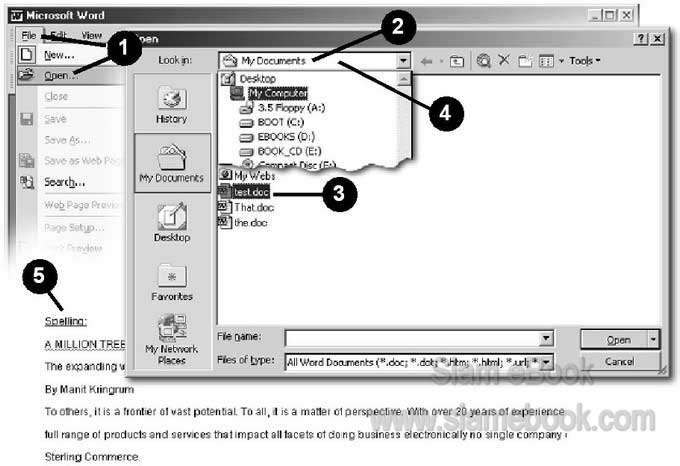
- Details
- Category: คู่มือ มือใหม่ Microsoft Word 2003
- Hits: 1866
บทความแสดงการบันทึกเอกสารที่ได้สร้างด้วย Word 2003 เพื่อนำไปใช้กับโปรแกรมอื่น
บันทึกเป็นไฟล์ข้อความ
คุณอาจมีความจำเป็นต้องแปลงเอกสารที่ได้พิมพ์ไว้ ไปใช้กับโปรแกรมอื่น เช่นต้องส่งไฟล์ให้เพื่อน แต่เครื่องที่ใช้อยู่นั้นไม่มีโปรแกรม Word ในกรณีนี้เราก็ส่งไฟล์ โดยแปลงเป็นไฟล์แบบเท็กซ์ไฟล์ (*.Txt) แต่ไฟล์ที่ส่งในลักษณะนี้ จะต้องเป็นไฟล์ข้อความเท่านั้น ไม่มีภาพหรือตาราง
1. ก่อนอื่นให้เปิดไฟล์เอกสารนั้น ๆ ขึ้นมา แล้วคลิกเมนู File>>Save As
2. เลือกที่เก็บไฟล์เช่น 3.5 Floppy บันทึกลงแผ่นดิสก์เก็ต หรือเลือกแฟลชไดรว์ เป็นต้น
3. พิมพ์ชื่อไฟล์และคลิกเลือกประเภทของไฟล์ Save as type เป็น Plain Text (*.txt)
4. คลิกปุ่ม Save
5. ข้อดีของไฟล์ข้อความแบบ *.Txt จะสามารถเปิดดูในเครื่องใดๆ ก็ได้ แม้แต่มือถือบางรุ่นก็ ยังสามารถเปิดดูได้
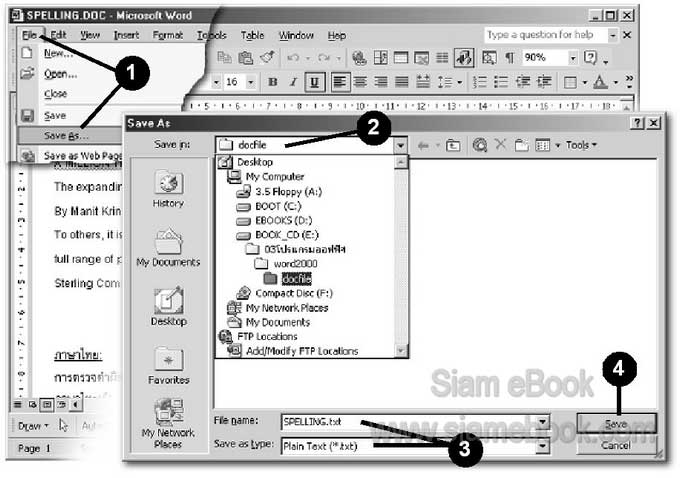
- Details
- Category: คู่มือ มือใหม่ Microsoft Word 2003
- Hits: 1674
บทความแสดงการบันทึกเป็นไฟล์เอกสารที่สร้างใน Word 2003 ไปใช้กับ Word รุ่นเก่า ก่อนหน้านี้
ต้องการนำไฟล์ไปใช้กับเครื่องอื่น ๆ โดยที่ไม่แน่ใจว่าเครื่องนั้นใช้โปรแกรม Word เวอร์ชั่นใด ไม่รู้ว่าเป็น Wrod 97, 2000 หรือ XP ในกรณีนี้แนะนำให้แปลงให้เป็นเวอร์ชั่นต่ำสุดก็คือ บันทึกเป็น Word 97 จะได้สบายใจว่า สามารถเปิดดูข้อมูลได้แน่นอน
1. ให้เปิดไฟล์เอกสารขึ้นมาก่อน แล้วคลิกเมนู File>>Save As
2. คลิกเลือกที่เก็บไฟล์ ในส่วน Save in
3. ในส่วน Save as type คลิกเลือก Word 97-2003 & 6.0/95-RTF (*.doc)
4. เสร็จแล้ว คลิกปุ่ม Save
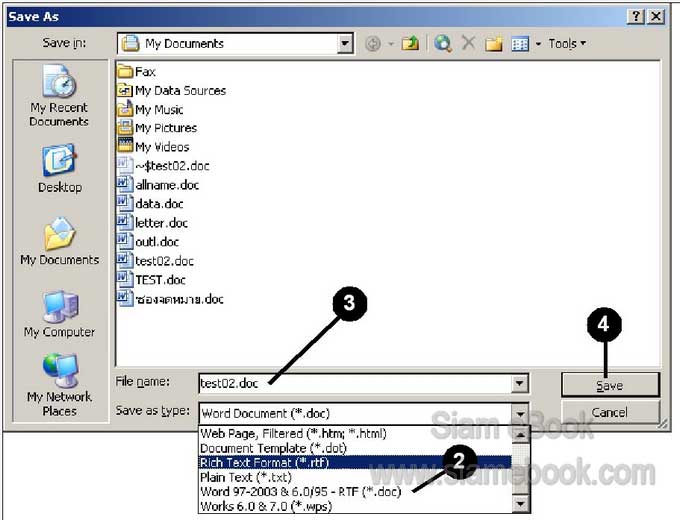
- Details
- Category: คู่มือ มือใหม่ Microsoft Word 2003
- Hits: 2366
การเรียกดูไฟล์ข้อความที่สร้างจากโปรแกรมอื่น ถ้าจะให้ดีให้แปลงไฟล์เหล่านั้นเป็นไฟล์แบบ txt ก่อน จะนำมาเปิดดูใน Word 2003
ก่อนอื่นให้เข้าโปรแกรม Windows Explorer โดย
1. ชี้เมาส์ที่ปุ่ม Start แล้วคลิกปุ่มขวา เพื่อเรียกคำสั่งลัด
2. คลิกคำสั่ง Explore
3. จะเข้าโปรแกรม Windows Explorer
4. ให้สังเกตไอคอนไฟล์ข้อความซึ่งจะมีลักษณะคล้ายตัวอย่าง การดูข้อมูลก็สามารถดับเบิ้ลคลิก ที่ไฟล์ได้เลย
5. เป็นไฟล์ข้อความแบบ *.Txt สามารถเปิดอ่านด้วยโปรแกรม Notepad Wordpad หรือ Word
6. เป็นไฟล์เอกสารที่สร้างจากโปรแกรม Word สามารถเปิดดูได้โดยใช้โปรแกรม Word แต่ในบาง กรณี เช่น ไฟล์นั้น ๆ สร้างขึ้นโดยใช้ Word 2003 การนำไฟล์เอกสารนั้นๆไปเปิดใน Word 97 อาจจะมีปัญหา วิธีที่ดีที่สุดให้เปิดไฟล์นั้นๆ ด้วยโปรแกรม Word ที่เวอร์ชั่นสูงสุดเท่าที่จะหาได้
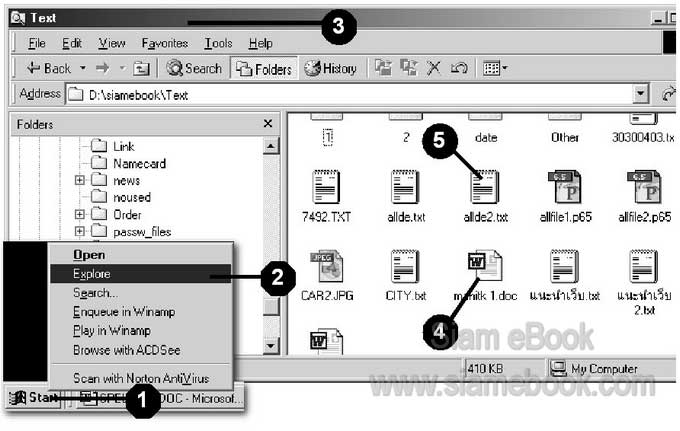
- Details
- Category: คู่มือ มือใหม่ Microsoft Word 2003
- Hits: 1321
บทความสอนใช้งาน Excel 2010 Article Count: 30
บทความสอนใช้งาน Word 2010 Article Count: 20
Microsoft Office 2010 Article Count: 21
Notepad โปรแกรมจัดการไฟล์ Txt Article Count: 5
คู่มือสร้างไฟล์ PDF ด้วย CutePDFPrinter Article Count: 5
คู่มือ มือใหม่ Microsoft Excel 2007 Article Count: 59
คู่มือ มือใหม่ Microsoft Word 2007 Article Count: 61
คู่มือ มือใหม่ Microsoft Excel 2003 Article Count: 74
คู่มือ มือใหม่ Microsoft Word 2003 Article Count: 72
คู่มือใช้งาน PladaoOffice Calc Article Count: 32
คู่มือพิมพ์เอกสารด้วย PladaoOffice Writer Article Count: 53
แนะนำ PladaoOffice 2.0 Article Count: 11
ทำความรู้จัก Office 2013 Article Count: 1
LibreOffice ฟรีโปรแกรมสำนักงาน Article Count: 8
ปฏิทิน Article Count: 14
จัดการข้อมูลด้วย SeoNote Article Count: 1
ฟรีออฟฟิศ OpenOffice 4.1 Article Count: 2
Microsoft Office Online Article Count: 7
Microsoft Word Online Article Count: 2
ทำหนังสือด้วย Word Article Count: 6
พิมพ์เอกสารด้วย LibreOffice Writer Article Count: 53
Page 119 of 135


